Goldbug Software
Second Contats for iOS
What's New
Mar 11, 2018 Second Contacts for iOS 1.6 をリリースしました。
- 見た目は同じですが中身をContacts frameworkを使って内部処理を一新しました。
Second Contacts for iOS (iPhone)
Second Contactsは連絡先を表示するアプリです。トップページに連絡先の名前と一緒に、Phone, Email, Addressなどから選択した項目を表示しますので、連絡先の電話番号やメールアドレスを確認した上で電話を掛けたり、メールを送ったりすることができます。
iPhoneでは電話番号、emailアドレス、住所などからひとつしか表示できませんが、iPadでは3つの項目を同時に表示します。
また、 QRCodeを利用して連絡先を表示したり、QRCodeを読み込んだりできます。
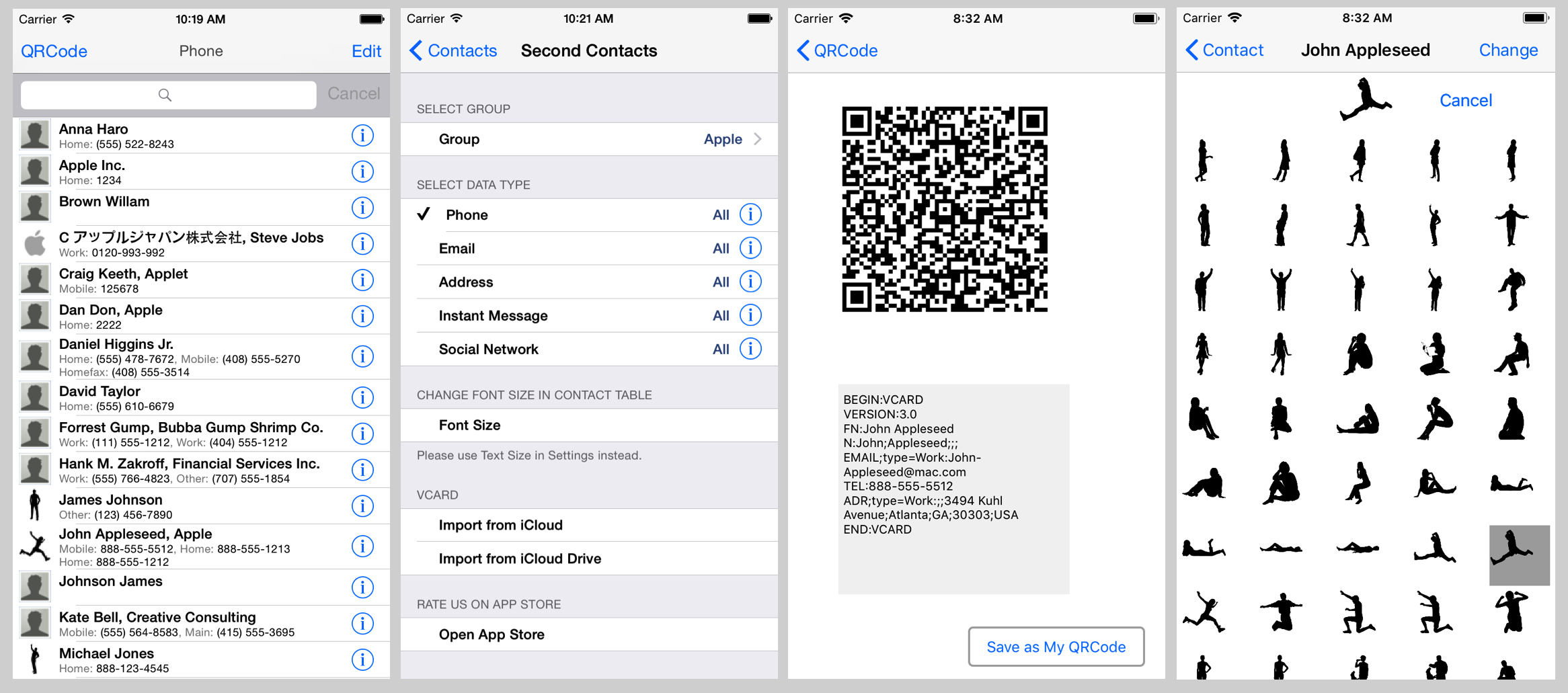
Second Contacts for iOS | ¥120
機能
最初のページに名前とともにPhone, Email, Address, Instant Message, Social Networkのいずれかを表示します。
QRCodeの読み込み
vCard形式による書き出し
vCardの読み込み
横向き時のレイアウトの変更
シルエットアイコン
iOS7のDynamic Typeに対応。iOS6でもフォントサイズが変更できます。
表示タイプの切り替え
画面上中央のボタンから Phone, Email, Address, Instant Message, Social Networkのいずれかから表示タイプを選択することができます。
名前といっしょに表示される電話番号を長押しして電話を掛けることができます。メールアドレスの場合はMailアプリが起動します。

QRCodeを表示します。
QRCodeを表示するには連絡先の詳細表示画面から「QRCodeの設定と表示」をタップします。表示された画面でQRCodeのフォーマットや含める項目を選んで右上にある「Create」ボタンをタップします。
フォーマットは docomo, au, SoftBank, vCard, Phone, Emailから選択でき、連絡先のどの情報をQRCodeにするかを設定することもできます。
右下にある「My QRCodeを保存」ボタンをタップすれば、表示されているQRCodeを保存することができます。
保存したQRCodeはトップにあるQRCodeボタンから呼び出していつでも表示することができます。
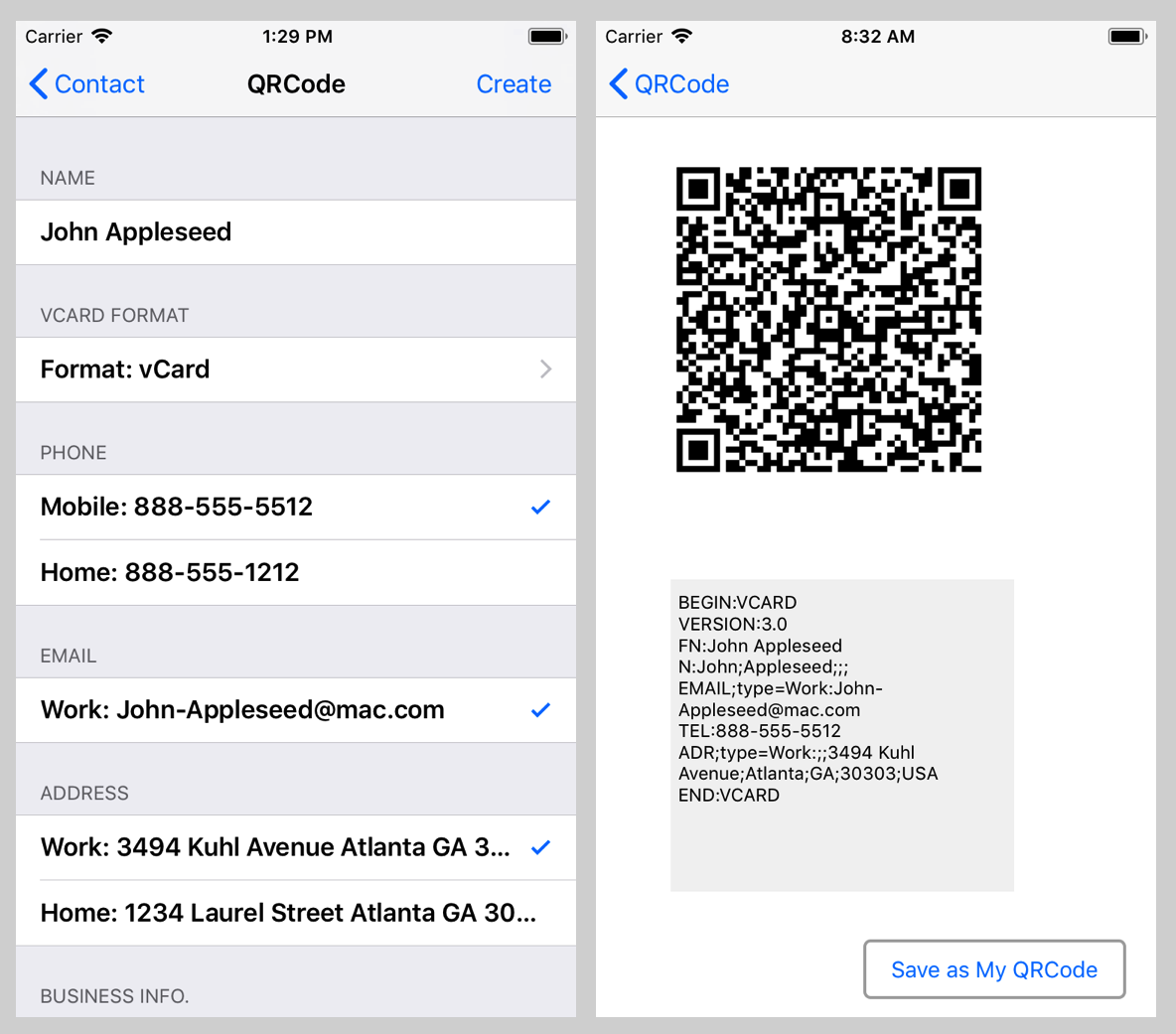
QRCodeの読み込み
Second Contacts はQRCodeから連絡先の情報を読み込むこともできます。
トップ画面の左上にあるQRCodeボタンをタップして表示されるメニューから「Read QRCode」を選択します。右図のような読み込み画面が表示されますので、カメラを向けてQRCodeを画面に写します。
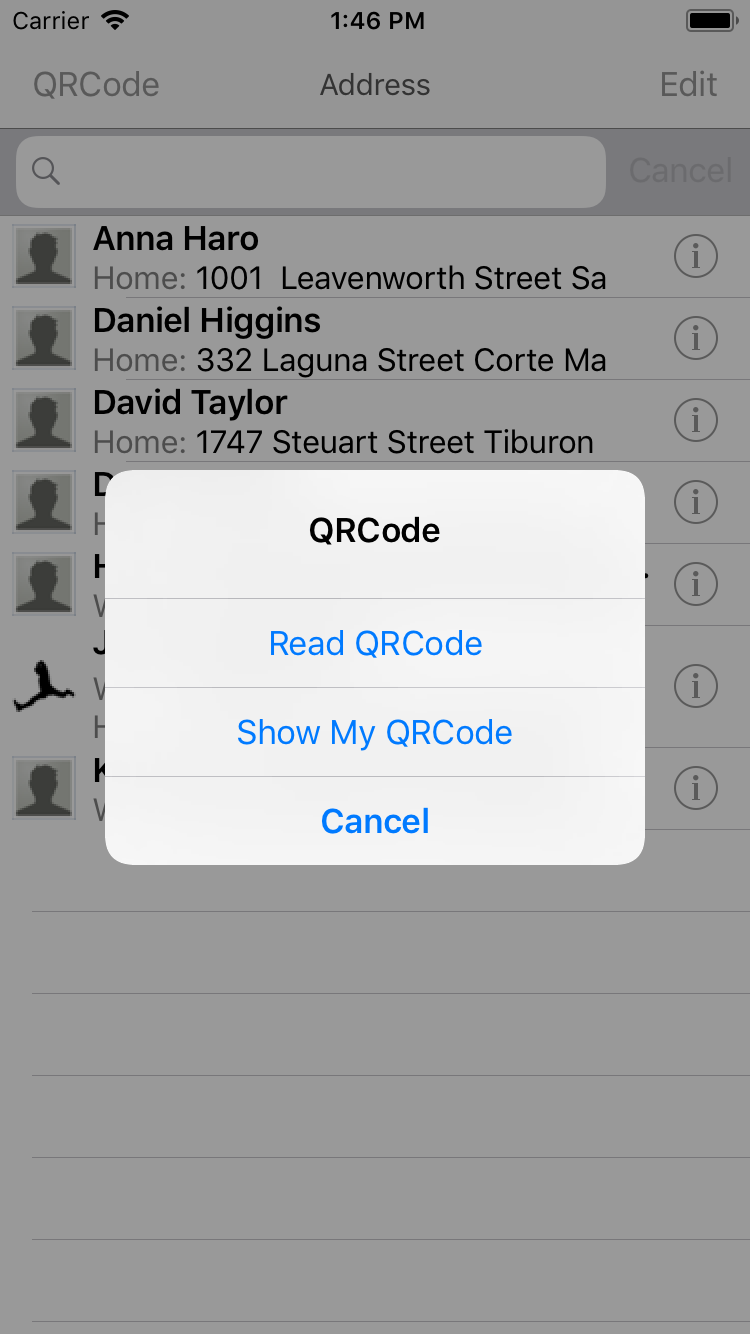
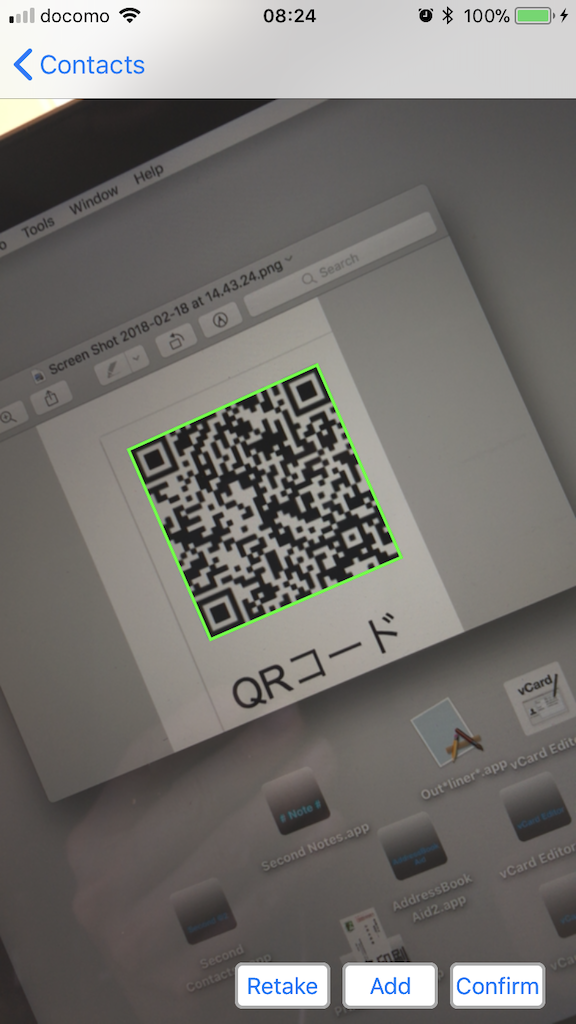
フォーカスが合うとQRCodeが読み込まれ、「確認・追加・やり直す」ボタンが表示されます。「確認」ボタンをタップすると、読み込んだ結果を確認できます。「追加」ボタンをタップすると、読み込んだ情報が連絡先リストに追加されます。
なお、iPhoneの向きは縦横どちらでもQRCodeを読み込むことができます。
"Confirm"ボタンにより読み込んだ内容が確認できます。
"Add"ボタンにより、QRCodeを連絡先に追加できます。
vCard形式による書き出し
選択した連絡先毎にvCard形式でお使いのiPhone内もしくはiCloudフォルダー、iCloud Driveに書き出すことができます。
書き出すには連絡先の詳細画面からvCardグループにある"Export to iCloud"をタップします。表示された画面でファイルの名前を変更して"書き出す"ボタンをタップすると書き出し先を選択するパネルが表示されます。iCloudが利用可能ならばiCloud, iCloud Drive, On My iPhoneの3つから書き出し先が選択できます。
この画面にはiCloudとOn My iPhoneに保存された連絡先がリストされます。右上にある"編集"ボタンから不要となった連絡先を削除することができます。
vCardの読み込み
vCardを読み込むには、トップ画面のタイトルバー中央のタイプ名をタップして表示されるタイプ選択画面(下図)から行います。
画面にある"Import from iCloud"をタップして表示されるファイルは上の「vCard形式による書き出し」でiCloud folderもしくはiPhoneに書き出された連絡先です。連絡先を選択して"読み込む"ボタンをタップすれば連絡先が追加されます。同じ名前の連絡先がすでにある場合も追加されて、二つが表示されますのでご注意ください。
画面にある"Import from iCloud Drive"をタップするとiCloud Driveの画面が表示されますので、そこでファイルを選択して連絡先を追加することもできます。
表示されるiCloud DriveでvCardファイルをタップするとそのファイルが読み込まれます。
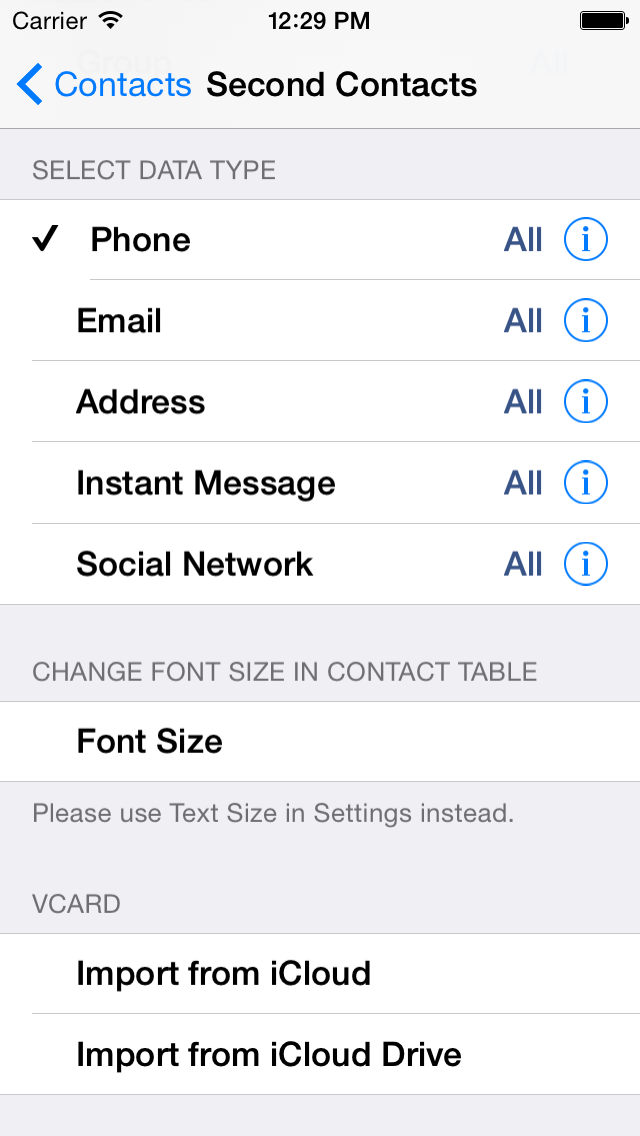
横向き時のレイアウトの変更
iPhoneを横向きにしたときの連絡先の表示方法を下図のように変更できます。
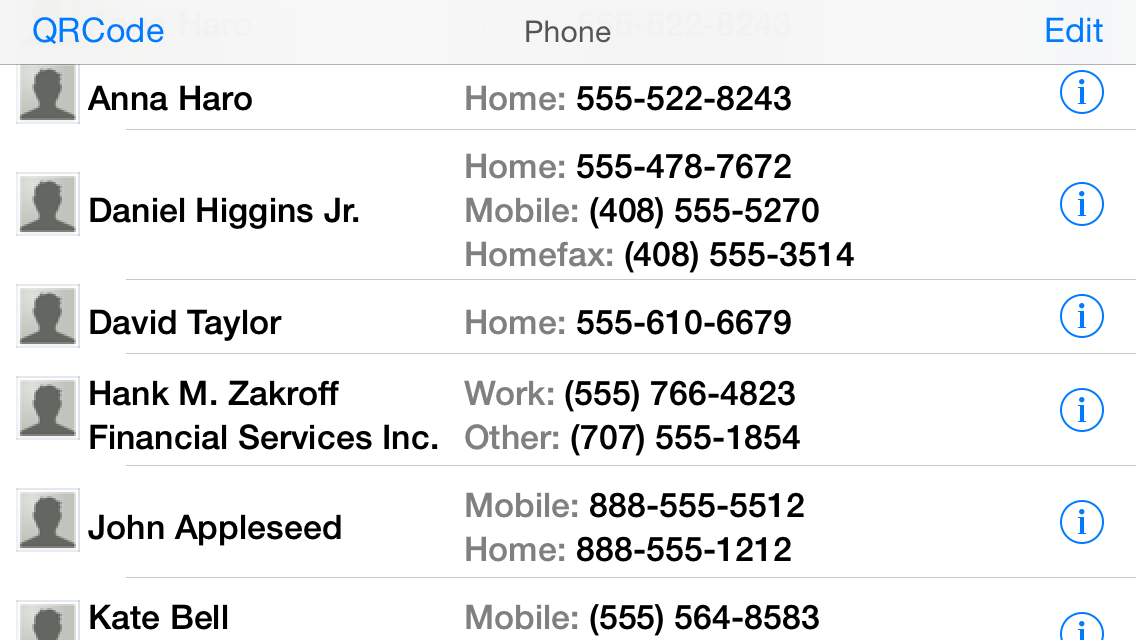
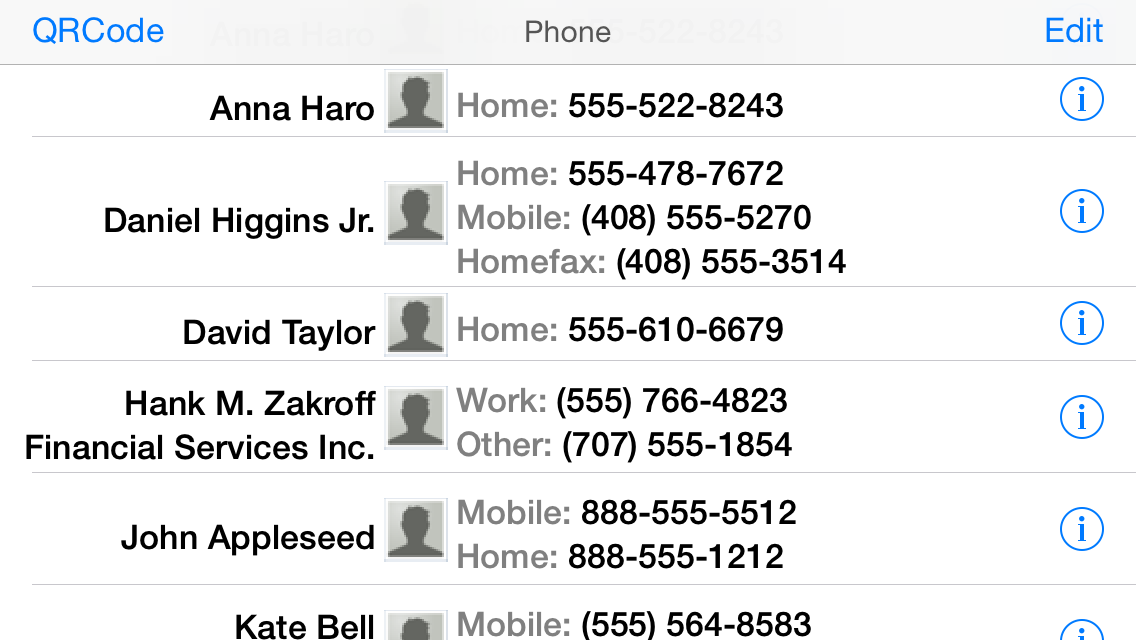
変更は設定画面にあるSecond Contactsから行います。
連絡先アイコンの表示のON/OFFと、アイコンの表示位置、名前の表示を右詰め・左詰めで表示するかの3つを選択することができます。
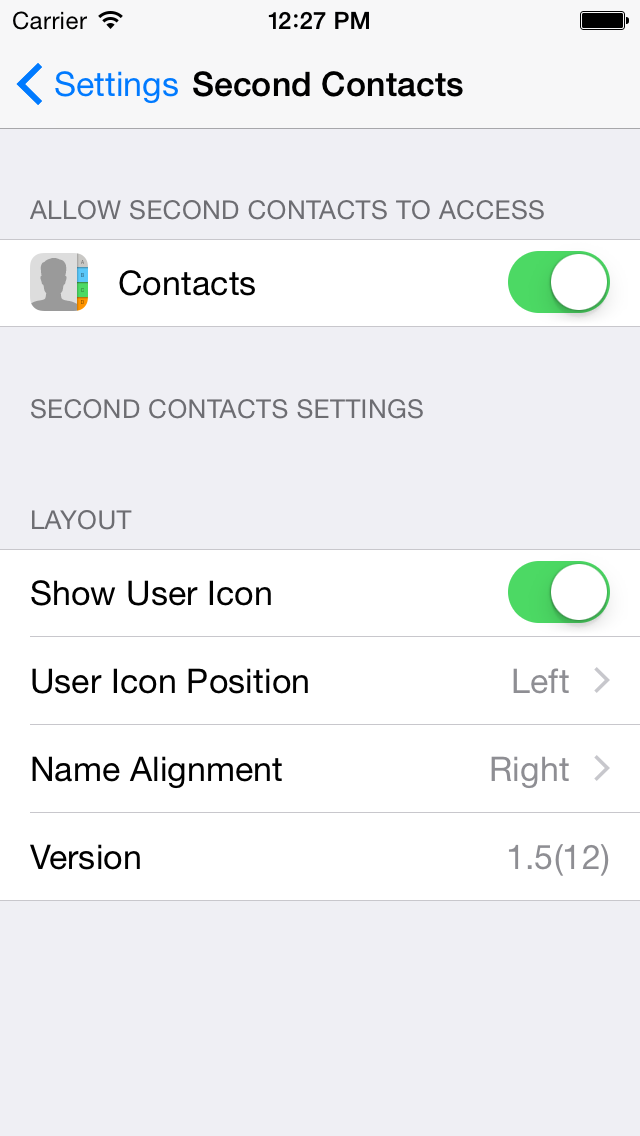
シルエットアイコン
Second Contactsは200を超えるシルエットアイコンを搭載しています。選択して連絡先のアイコンにセットすることができます。アイコンはトップ画面に表示されますので、リストから連絡先が区別しやすくなります。
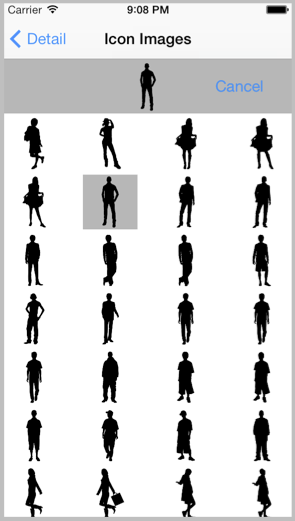
Dynamic Type、テキストサイズの変更
iOS7のDynamic Typeに対応しています。
「設定」にある「テキストサイズ」メニューから、リストされる文字のサイズを変更することができます。
iOS6の場合は表示タイプの切り替え画面にあるFont Sizeメニュから文字サイズを変更することができます
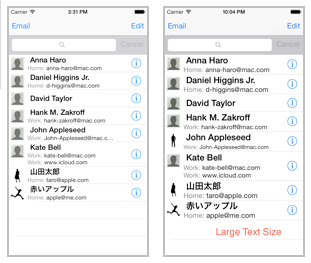
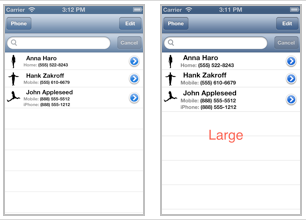
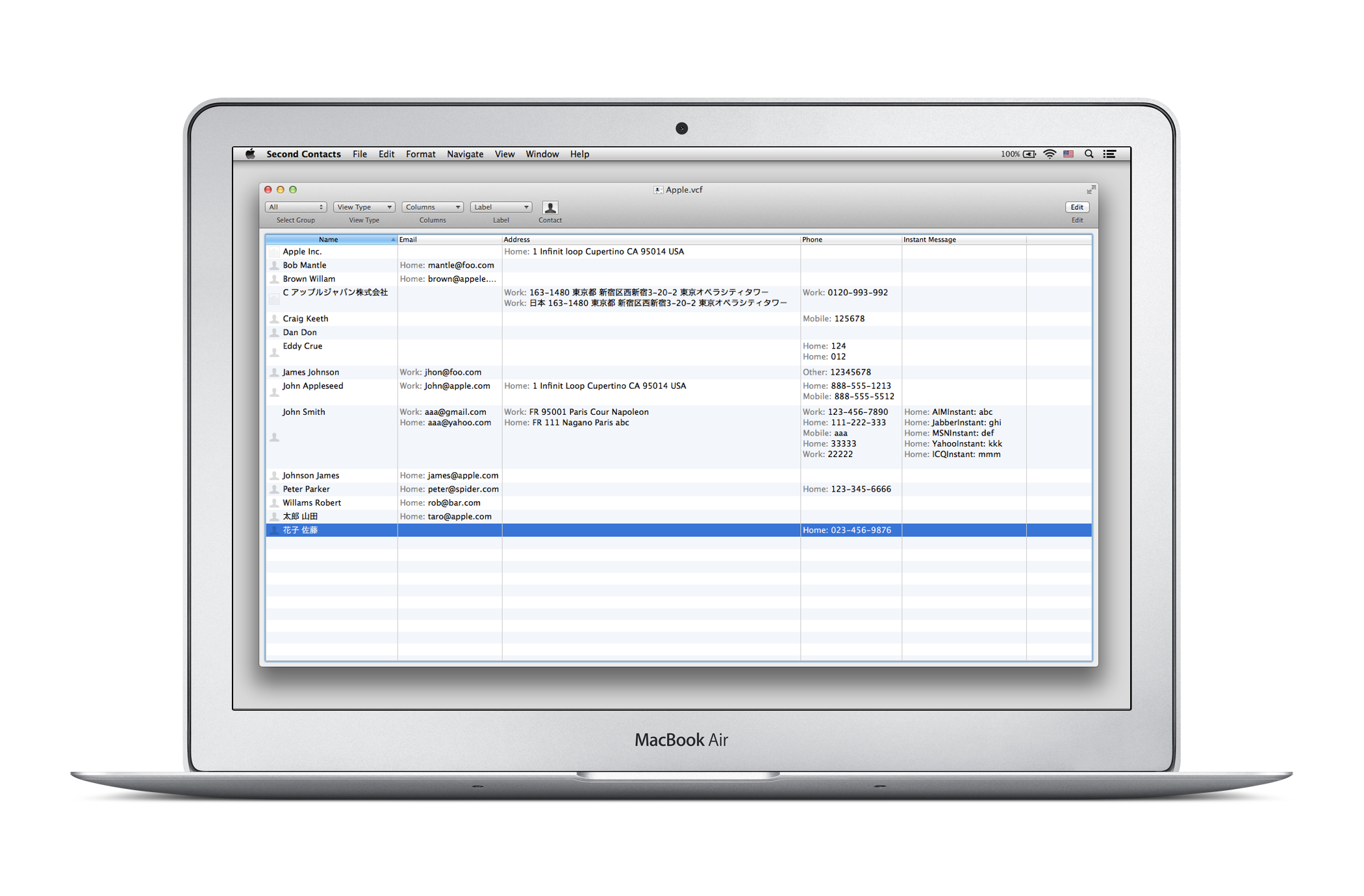 Mac
Mac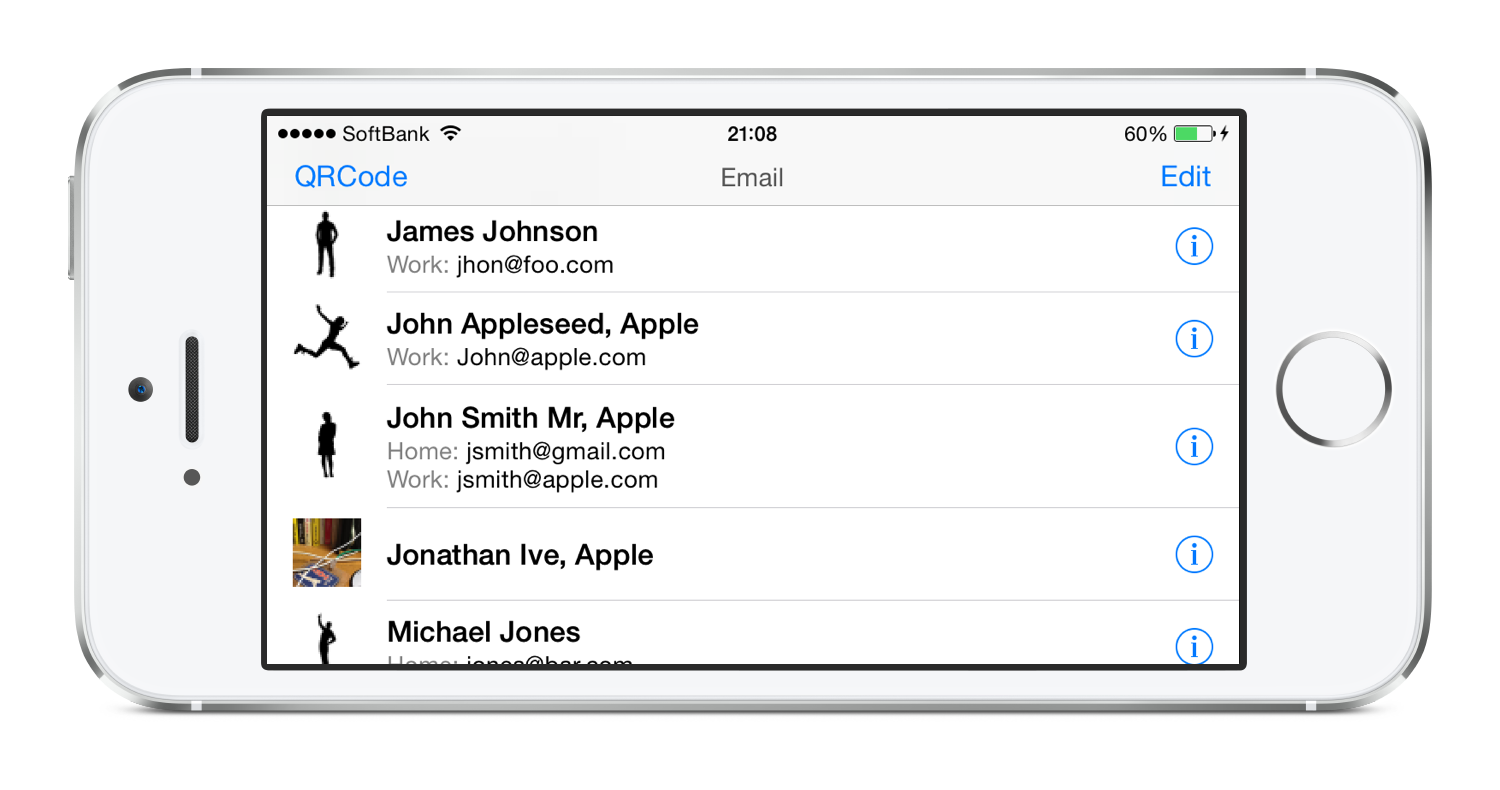 iPhone
iPhone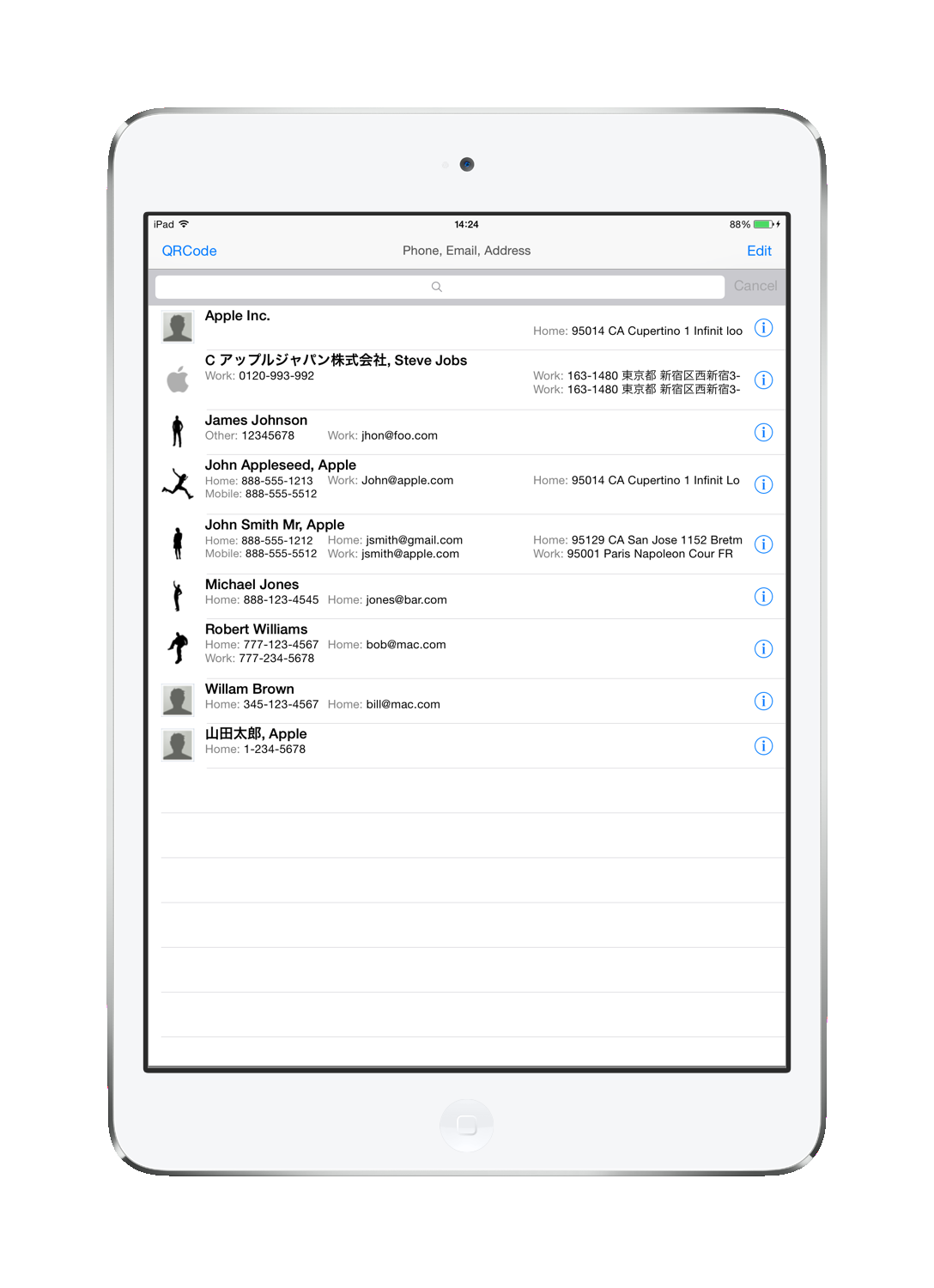 iPad
iPad